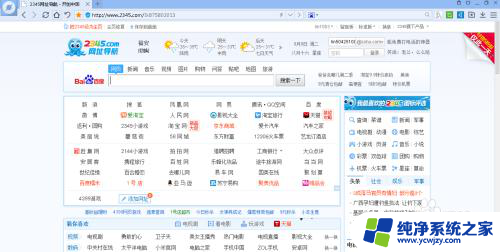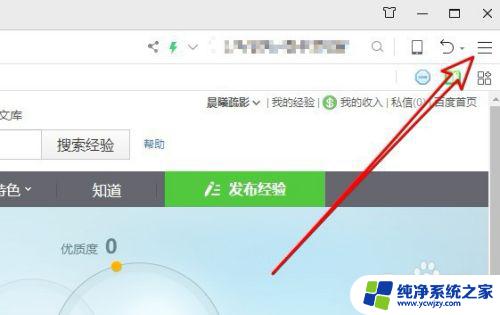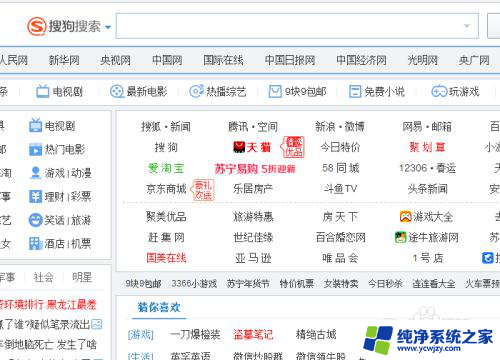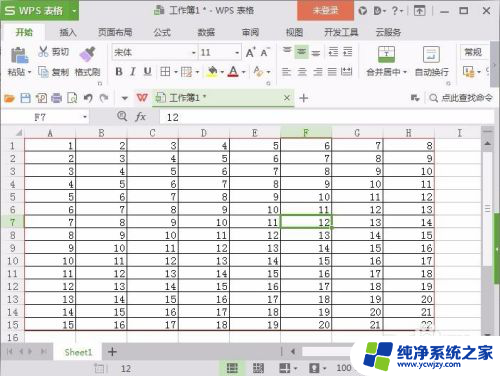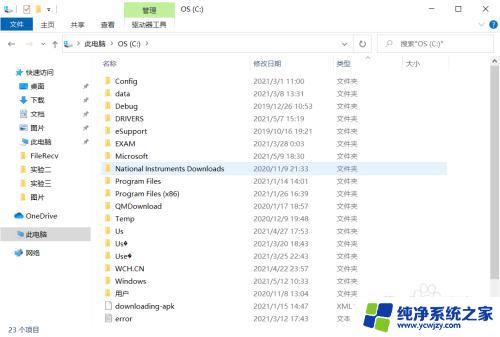如何调整网页页面比例 浏览器页面缩小和放大的方法
如今互联网已经成为人们获取信息、交流和娱乐的重要渠道,随着互联网技术的不断发展,我们访问网页的方式也在不断改变。当我们浏览网页时,有时会发现页面的比例不合适,要么太小看不清内容,要么太大导致页面无法完整显示。如何调整网页页面比例,实现浏览器页面的缩小和放大呢?本文将为大家介绍一些方法,帮助大家更好地调整网页页面比例,提升浏览体验。
具体步骤:
1.我们对浏览器包括其他界面的显示比例调节有个系统的调节快捷键就是Ctrl+鼠标戳轮上面滚动和Ctrl+数字键盘上的+-键。

2.记住上面的快捷键之后我们打开一个浏览器页面,我们按住Ctrl+鼠标戳轮向回拨或者按住Ctrl+键盘上的-键来缩小界面。
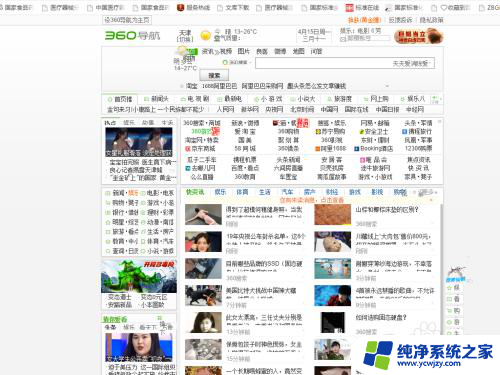
3.放大界面时,我们按住Ctrl执行上面步骤中相反的操作。即:我们按住Ctrl+鼠标戳轮向前拨或者按住Ctrl+键盘上的+键来放大界面。
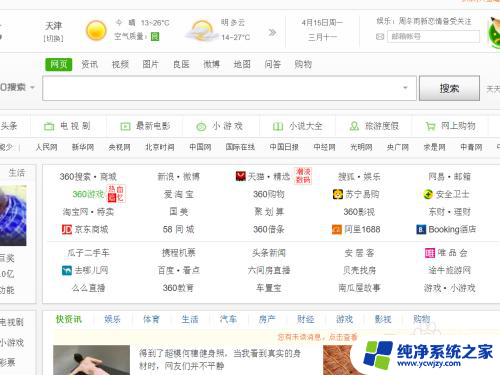
4.另外我们也可以通过界面上的放大和缩小按钮来调节比例。我们点击浏览器右下方的“放大镜”图标(不同的浏览器可能位置不同),这个就是页面比例显示调节按钮。
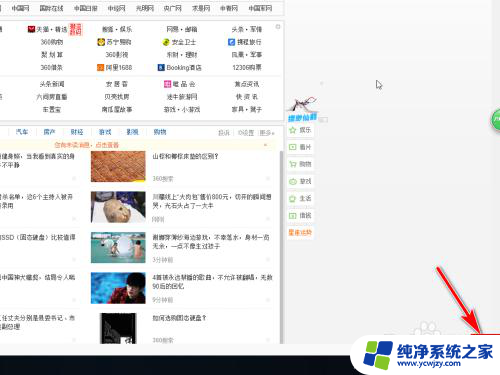
5.我们点开之后,可以直接看到当前页面所显示的比例,我们通过点击比例上的位置,直接将页面放大或缩小至当前比例,非常方便。
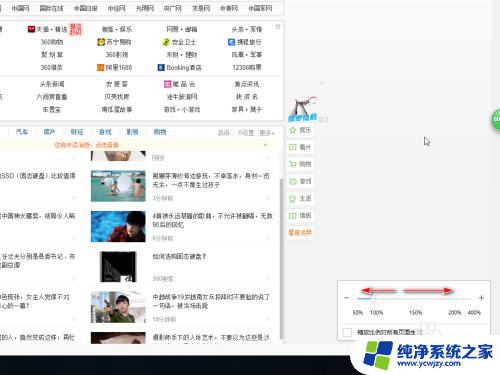
以上就是有关如何调整网页页面比例的全部内容,如果遇到相同情况的用户,可以按照小编的方法来解决。